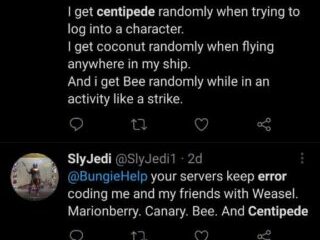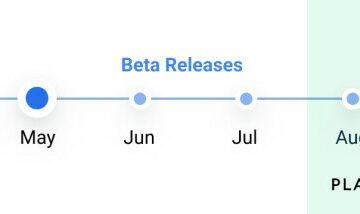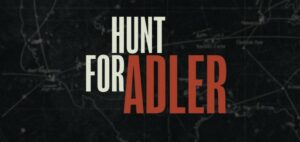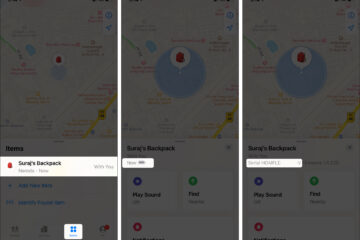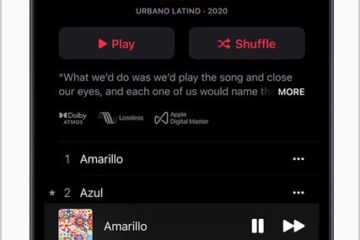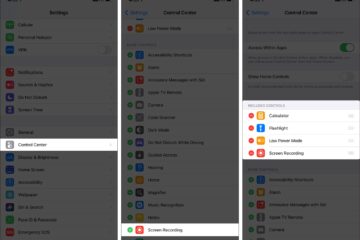IT Info
Destiny 2エラーコードムカデ:
を修正する方法は次のとおりです ゲームは常にバグや問題に囲まれているため、BungieはDestiny 2:NewLightプレーヤーにとって簡単ではありません。 エラーコードビーグル最近登場、最近放送されたホットフィックスのアップデート後、PlayStation5のプレーヤーに75GBパック全体を再インストールするように求め続けました。 奇妙に聞こえるかもしれませんが、同社はこれらのエラーを実際のワームに付けています。プレイヤーはこれまでにエラーコードのイタチ、アリクイ、バラクーダを目撃してきました。 さて、Destiny2のプレイヤーにかなり長い間影響を与えてきたもう1つのプレイヤーが登場します。現在ラウンドを行っているのはエラーコードムカデです。 レポートによると、キャラクターにログインしようとすると表示され、すぐにゲームがクラッシュします。 出典( 1 、 2 、 3 、 4 、 5 、 6 、 7 、 8 ) このエラーは、PlayStation 5を含むすべての主要なプラットフォームのプレーヤーを悩ませてきました。ログイン直後に表示されるものもあれば、クラッシュするまでに数分かかるものもあります。 おそらく、会社はこのバグの発生をすでに認識しており、これを修正するために何もしたくないのです。 (出典)クリックしてズーム Bungieの公式ウェブサイトメンションエラーコードムカデですが、インターネットに責任を負わせるだけで、他の解決策はありません。 Destiny2のエラーコードCentipedeを修正 一般的なネットワークエラーであるため、安定したネットワークを確保することでこれを排除できます。準備手順に従ってください – WiFiを使用している場合は、有線接続に切り替えることをお勧めします – NATが厳密またはタイプ3の場合は、NATをオープンまたはタイプ1の状態にすることをお勧めします。 ただし、すべてのNATの問題を解決できるわけではないことにも注意してください。そのためには、インターネットサービスプロバイダーに助けを求める必要があります。 ゲーム開発者は、これはそれ自体で進行し、ゲームがプレイされているエリアによって異なると考えています。英国は、これらのエラーケースの25%を報告しました。 これ以外に、ページには、人々のためにDestiny 2を台無しにしたムカデの問題を継続的に監視しており、まもなく問題に対処する予定であると書かれています。 とはいえ、回避策または恒久的な解決策ができ次第、この問題を追跡し、更新します。 PiunikaWebは、「最新」または「独占」ニュースに主に焦点を当てた、純粋に調査報道の技術ジャーナリズムWebサイトとして始まりました。あっという間に、私たちのストーリーはForbes、Foxnews、Gizmodo、TechCrunch、Engadget、The Verge、Macrumorsなど多くの人に取り上げられました。私たちについてもっと知りたいですか? こちらにアクセスしてください。